Le iPhone XR, comme de nombreux appareils Apple, intègre des fonctionnalités innovantes pour améliorer l’expérience utilisateur, notamment la lampe torche accessible depuis l’écran verrouillé. Cependant, cette fonctionnalité peut parfois s’avérer plus encombrante qu’utile, notamment lorsque des activations accidentelles se produisent. Éliminer ces déclenchements involontaires nécessite de suivre quelques étapes simples mais cruciales. Plongeons ainsi dans les différentes méthodes pour maîtriser la lampe torche sur votre iPhone XR.
Comprendre la fonctionnalité de la lampe torche sur l’écran verrouillé
Depuis iOS, Apple a intégré la lampe torche à l’écran verrouillé pour un accès rapide dans des situations d’urgence ou simplement, lorsque la lumière est nécessaire. Ce raccourci est à portée de main, mais cette commodité peut rapidement devenir une source de frustration pour de nombreux utilisateurs. Par exemple, un utilisateur ayant son téléphone dans sa poche peut activer la lampe torche involontairement, ce qui conduit à une batterie déchargée et à une gêne publique.
Pour mieux comprendre l’impact de cette fonctionnalité, examinons les raisons qui poussent certains utilisateurs à chercher des moyens de la désactiver :
- Activation accidentelle : Des études montrent que près de 30% des utilisateurs ont déjà rencontré des situations où la lampe torche s’est allumée par inadvertance.
- Économie de batterie : Garder la lampe torche activée peut vider la batterie d’un appareil. Économiser cette énergie peut prolonger la durée d’utilisation entre deux charges.
- Confort : Le même utilisateur pourrait préférer une expérience plus discrète lorsqu’il utilise son téléphone, notamment dans des contextes sociaux.
Ainsi, bien que la lampe torche puisse s’avérer utile, il est essentiel de savoir comment contrôler son utilisation pour optimiser l’expérience de son appareil. Voyons maintenant les étapes nécessaires pour la désactiver.

Désactiver la fonction « Lever pour activer »
Une des principales causes de l’allumage accidentel de la lampe torche est l’option “Lever pour activer”. Cette fonction, lorsqu’elle est activée, illumine l’écran automatiquement lorsque l’utilisateur soulève son téléphone. Bien que cela soit pratique pour consulter rapidement des notifications, cela peut également entraîner une activation involontaire de la lampe torche.
Voici comment procéder pour désactiver cette fonction :
- Ouvrez les Réglages sur votre iPhone.
- Accédez à l’option Affichage et luminosité.
- Désactivez l’option Lever pour activer.
Cette simple modification empêche l’écran de s’allumer lorsque vous soulevez l’appareil, réduisant ainsi les risques d’activation accidentelle de la lampe torche. Tester cette fonctionnalité est conseillé : vous pourriez apprécier l’absence d’irritation due à des déclenchements involontaires.
Désactiver la fonction « Toucher pour réveiller »
Similairement, la fonction « Toucher pour réveiller » permet à l’utilisateur d’activer l’écran du téléphone simplement en le tapotant. Bien que pratique, elle tend à augmenter le risque d’allumage accidentel de la lampe torche, surtout en cas de mouvement ou de contact accidentel dans une poche.
Pour désactiver cette option, suivez les étapes ci-dessous :
- Allez dans Réglages.
- Défilez jusqu’à l’option Accessibilité.
- Cliquez sur Toucher et désactivez Toucher pour réveiller.
Cette désactivation évite les problèmes que vous pourriez rencontrer en utilisant votre appareil au quotidien, notamment les activations intempestives de la lampe torche.
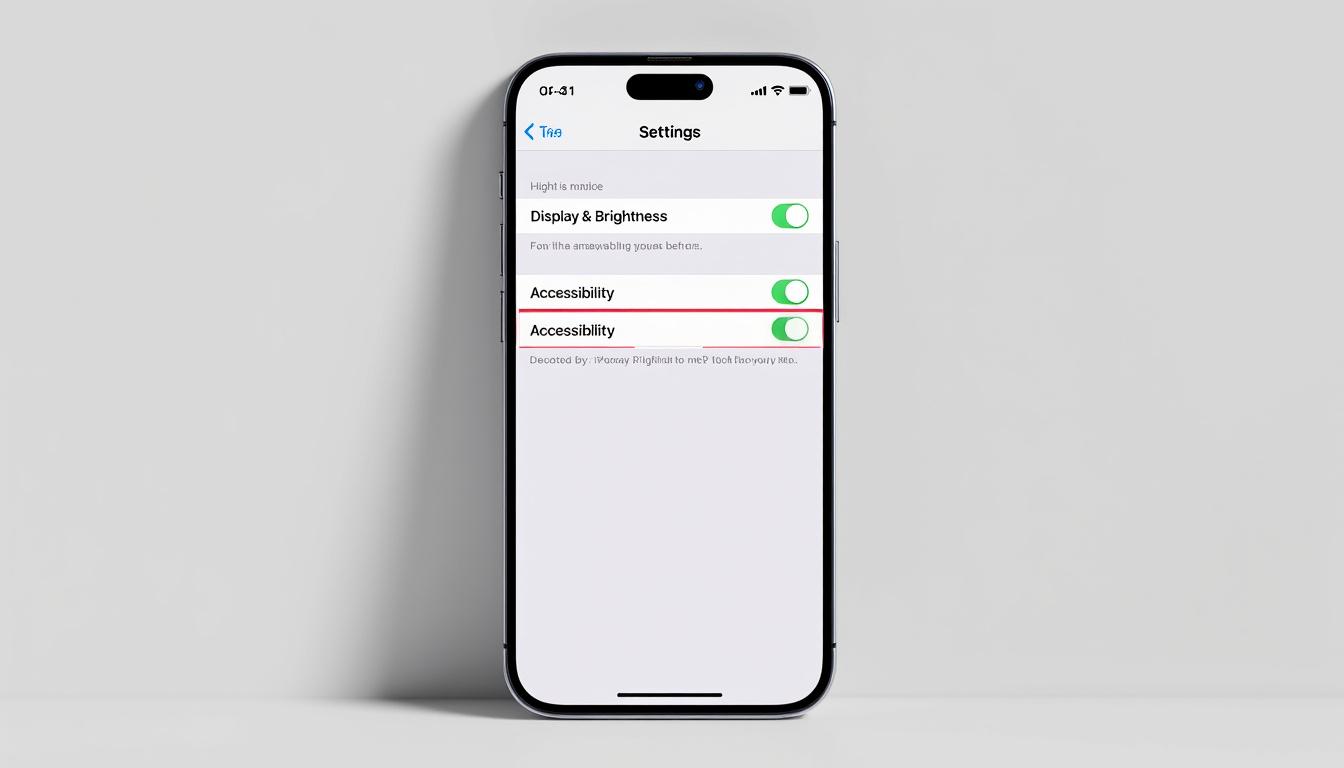
Retirer la lampe torche du Centre de Contrôle
Bien que retirer entièrement la lampe torche de l’écran verrouillé ne soit pas possible, vous pouvez diminuer son accessibilité en la retirant du Centre de Contrôle. Cela signifie que, même si elle reste disponible à partir de l’écran verrouillé, son activation nécessite une action supplémentaire.
Voici comment procéder :
- Ouvrez l’application Paramètres.
- Accédez au Centre de contrôle.
- Trouvez l’option Personnaliser les contrôles.
- Appuyez sur le signe moins (–) à côté de l’icône de la lampe torche pour la supprimer.
Cela permet de rendre l’icône moins accessible, empêchant ainsi des activations fortuites.
Utiliser Siri pour contrôler la lampe torche
L’une des méthodes les plus simples pour gérer la lampe torche sur votre iPhone est d’utiliser Siri. Cela permet d’encore mieux éviter toute activation accidentelle. Par exemple, vous pouvez éteindre la lampe torche à la voix sans avoir à اصinger votre écran ou à interagir physiquement avec votre téléphone, et ainsi éviter des dérapages.
Pour utiliser Siri, dites simplement : “Dis Siri, éteins ma lampe torche” ou activez la fonction par un maintien long du bouton latéral (ou du bouton Home). Cela facilite la gestion de votre appareil pendant la conduite ou dans une situation où vos mains sont occupées.
À noter qu’une bonne reconnaissance vocale est également indispensable pour que cela fonctionne sans problèmes, alors assurez-vous que votre microphone n’est pas obstrué :
- Évitez d’utiliser des coques qui pourraient couvrir le microphone.
- Assurez-vous que votre environnement n’est pas trop bruyant lorsque vous donnez la commande.
Gérer le raccourci d’appui arrière
Une autre fonctionnalité qui peut mener à des activations non désirées de votre lampe torche est le raccourci d’appui arrière. Cette fonctionnalité permet d’assigner des actions spécifiques pour un double ou triple tapotement à l’arrière de l’appareil. Si une de ces actions est d’allumer la lampe torche, alors vous risquez à nouveau des activations accidentelles.
Pour désactiver cette option, procédez comme suit :
- Allez dans Réglages.
- Accédez à Accessibilité.
- Cliquez sur Toucher puis choisissez Appuyer en arrière.
- Sélectionnez l’option Double Tap ou Triple Tap qui active la lampe torche et choisissez Aucune.
Cette modification rendra votre iPhone moins enclin aux activations indésirables et vous assurera un accès simplifié uniquement lors des moments voulus.
Exemples d’activation de la lampe torche
Pour illustrer ces paramètres, voici des exemples concrets de situations : un utilisateur en réunion qui doit éviter toute distraction,_commentant le fait de ne pas avoir à s’inquiéter d’une lampe torche allumée au mauvais moment. En effet, maintenir une image professionnelle est primordial dans de nombreux milieux.
D’autres situations incluent :
- Une course ou un exercice physique où l’effort provoque des mouvements de la main.
- Des événements publics où allumer la lampe torche par inadvertance aurait des conséquences inattendues.
- Lors de la manipulation de l’appareil dans des espaces confinés.
Dès lors, ces petits ajustements font une grande différence dans la façon dont vous interagissez avec votre iPhone XR. Ils vous permettent de travailler en toute tranquillité sans vous soucier des interruptions inattendues.
Réponses aux questions fréquemment posées
Comment désactiver la lampe torche du Centre de contrôle ?
Pour désactiver la lampe torche via le Centre de contrôle, procédez comme suit :
- Accédez aux Réglages et sélectionnez le Centre de contrôle.
- Cliquez sur Personnaliser les contrôles.
- Appuyez sur le signe moins (–) à côté de l’icône de la lampe torche pour la retirer.
Pourquoi y a-t-il une icône de lampe torche sur l’écran de verrouillage ?
Cela vise à offrir un accès rapide en cas d’urgence, permettant aux utilisateurs de réagir rapidement sans débloquer leur iPhone. Cela évite de chercher dans les applications lorsque la lumière est requise rapidement.
Est-il possible de désactiver complètement la lampe torche sur l’iPhone ?
Il n’est pas possible de retirer totalement l’icône de la lampe torche de l’écran verrouillé, mais en utilisant les méthodes décrites, vous pouvez largement réduire les activations involontaires.
Comment allumer ou éteindre la lampe torche rapidement sur iOS 17 ?
Pour allumer ou éteindre la lampe torche, balayez vers le bas à partir du coin supérieur droit de l’écran pour accédez au Centre de contrôle et appuyez sur l’icône de la lampe torche. Vous pouvez également demander à Siri d’éteindre ou d’allumer la lampe. Cela peut être fait très rapidement et sans trop d’effort.

















Commentaires